标签:
安装iis,
系统:win8
环境:vs2012
一:安装IIS
比较win7的安装来说,多选了几个钩钩,不然会报错,偶就遇到这样的错误。
控制面板-》程序和功能-》启动和关闭windows功能,钩钩图例:
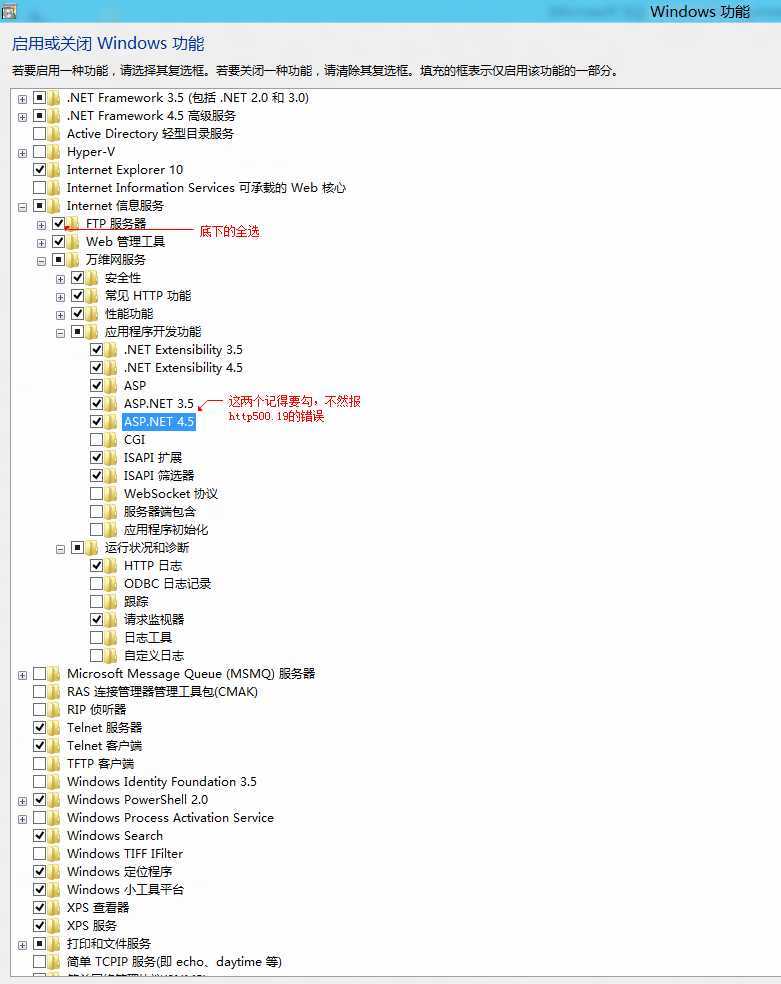
装好之后在控制面板的管理工具下面有这个 打开IIs管理器
本人 我的是全打钩了。。
2. 如果是64位系统,要添加64位的asp.net_isapi.dll映射
3.搭建ftp过程 详见http://jingyan.baidu.com/album/948f5924028d71d80ef5f946.html
摘录如下
择默认的IP地址 下拉就有 默认端口21 -下一步

身份验证匿名基本都打钩 允许所有用户访问 权限读取 - 完成

无法与服务器建立连接
解决:通过设置防火墙“允许应用通过Windows进行通信”的程序,先点击更改设置,勾选FTP服务器


不需要用户名和密码能看到文件内容,但是,无论登陆多少次还是不成功,但是想登陆然后上传东西怎么办?
解决办法:进入计算机管理-左侧本地用户和组-用户右侧空白处右键-新建用户-填好信息-选择用户名不能更改密码和密码永不过期-创建

然后打开你所建立的FTP主页-FTP授权规则-添加允许授权规则-指定用户(写你刚才新建的用户名)-权限 读取 写入-确认
此时在用刚才建立的用户登录就可以读取和写入了。

标签:
原文地址:http://www.cnblogs.com/janealer/p/4228281.html